这次给大家带来Bootstrap怎么实现可折叠的侧边导航,Bootstrap实现可折叠侧边导航的注意事项有哪些,下面就是实战案例,一起来看一下。
【相关视频推荐:Bootstrap教程】
效果图:
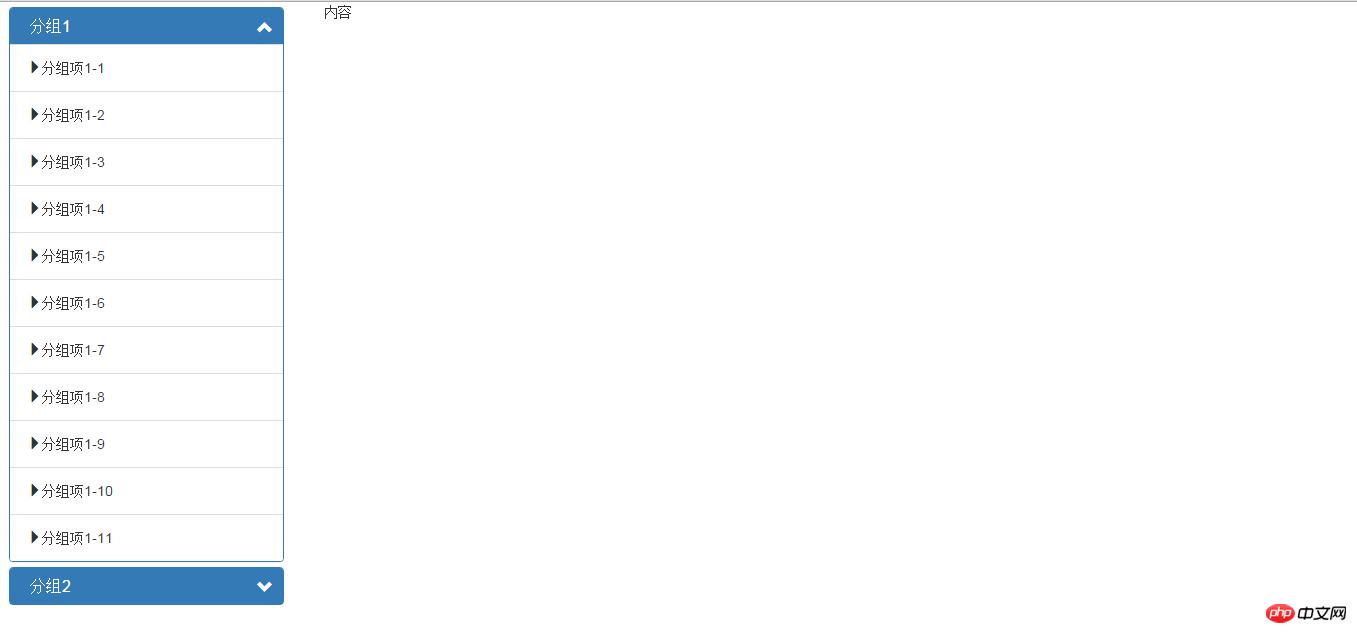
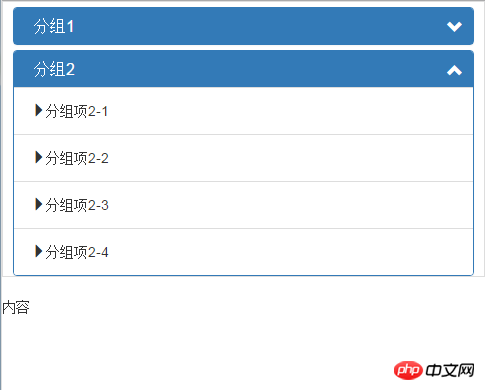
源码:
<!DOCTYPE html>
<html lang="zh-CN">
<head>
<meta charset="utf-8">
<meta http-equiv="X-UA-Compatible" content="IE=edge">
<meta name="viewport" content="width=device-width, initial-scale=1">
<!-- 上述3个meta标签*必须*放在最前面,任何其他内容都*必须*跟随其后! -->
<title>表格</title>
<meta name="keywords" content="侧边导航菜单(可分组折叠)">
<meta name="description" content="侧边导航菜单(可分组折叠)" />
<meta name="HandheldFriendly" content="True" />
<link rel="shortcut icon" href="img/favicon.ico" rel="external nofollow" >
<!-- Bootstrap3.3.5 CSS -->
<link href="css/bootstrap.min.css" rel="external nofollow" rel="stylesheet">
<!-- HTML5 shim and Respond.js for IE8 support of HTML5 elements and media queries -->
<!--[if lt IE 9]>
<script src="//cdn.bootcss.com/html5shiv/3.7.2/html5shiv.min.js"></script>
<script src="//cdn.bootcss.com/respond.js/1.4.2/respond.min.js"></script>
<![endif]-->
<style>
.panel-group{max-height:770px;overflow: auto;}
.leftMenu{margin:10px;margin-top:5px;}
.leftMenu .panel-heading{font-size:14px;padding-left:20px;height:36px;line-height:36px;color:white;position:relative;cursor:pointer;}/*转成手形图标*/
.leftMenu .panel-heading span{position:absolute;right:10px;top:12px;}
.leftMenu .menu-item-left{padding: 2px; background: transparent; border:1px solid transparent;border-radius: 6px;}
.leftMenu .menu-item-left:hover{background:#C4E3F3;border:1px solid #1E90FF;}
</style>
</head>
<body>
<p class="row">
<p class="col-md-2">
<p class="panel-group table-responsive" role="tablist">
<p class="panel panel-primary leftMenu">
<!-- 利用data-target指定要折叠的分组列表 -->
<p class="panel-heading" id="collapseListGroupHeading1" data-toggle="collapse" data-target="#collapseListGroup1" role="tab" >
<h4 class="panel-title">
分组1
<span class="glyphicon glyphicon-chevron-up right"></span>
</h4>
</p>
<!-- .panel-collapse和.collapse标明折叠元素 .in表示要显示出来 -->
<p id="collapseListGroup1" class="panel-collapse collapse in" role="tabpanel" aria-labelledby="collapseListGroupHeading1">
<ul class="list-group">
<li class="list-group-item">
<!-- 利用data-target指定URL -->
<button class="menu-item-left" data-target="test2.html">
<span class="glyphicon glyphicon-triangle-right"></span>分组项1-1
</button>
</li>
<li class="list-group-item">
<button class="menu-item-left">
<span class="glyphicon glyphicon-triangle-right"></span>分组项1-2
</button>
</li>
<li class="list-group-item">
<button class="menu-item-left">
<span class="glyphicon glyphicon-triangle-right"></span>分组项1-3
</button>
</li>
<li class="list-group-item">
<button class="menu-item-left">
<span class="glyphicon glyphicon-triangle-right"></span>分组项1-4
</button>
</li>
<li class="list-group-item">
<button class="menu-item-left">
<span class="glyphicon glyphicon-triangle-right"></span>分组项1-5
</button>
</li>
<li class="list-group-item">
<button class="menu-item-left">
<span class="glyphicon glyphicon-triangle-right"></span>分组项1-6
</button>
</li>
<li class="list-group-item">
<button class="menu-item-left">
<span class="glyphicon glyphicon-triangle-right"></span>分组项1-7
</button>
</li>
<li class="list-group-item">
<button class="menu-item-left">
<span class="glyphicon glyphicon-triangle-right"></span>分组项1-8
</button>
</li>
<li class="list-group-item">
<button class="menu-item-left">
<span class="glyphicon glyphicon-triangle-right"></span>分组项1-9
</button>
</li>
<li class="list-group-item">
<button class="menu-item-left">
<span class="glyphicon glyphicon-triangle-right"></span>分组项1-10
</button>
</li>
<li class="list-group-item">
<button class="menu-item-left">
<span class="glyphicon glyphicon-triangle-right"></span>分组项1-11
</button>
</li>
</ul>
</p>
</p><!--panel end-->
<p class="panel panel-primary leftMenu">
<p class="panel-heading" id="collapseListGroupHeading2" data-toggle="collapse" data-target="#collapseListGroup2" role="tab" >
<h4 class="panel-title">
分组2
<span class="glyphicon glyphicon-chevron-down right"></span>
</h4>
</p>
<p id="collapseListGroup2" class="panel-collapse collapse" role="tabpanel" aria-labelledby="collapseListGroupHeading2">
<ul class="list-group">
<li class="list-group-item">
<button class="menu-item-left">
<span class="glyphicon glyphicon-triangle-right"></span>分组项2-1
</button>
</li>
<li class="list-group-item">
<button class="menu-item-left">
<span class="glyphicon glyphicon-triangle-right"></span>分组项2-2
</button>
</li>
<li class="list-group-item">
<button class="menu-item-left">
<span class="glyphicon glyphicon-triangle-right"></span>分组项2-3
</button>
</li>
<li class="list-group-item">
<button class="menu-item-left">
<span class="glyphicon glyphicon-triangle-right"></span>分组项2-4
</button>
</li>
</ul>
</p>
</p>
</p>
</p>
<p class="col-md-10">
内容
</p>
</p>
<!-- jQuery1.11.3 (necessary for Bo otstrap's JavaScript plugins) -->
<script src="js/jquery-1.11.3.min.js "></script>
<!-- Include all compiled plugins (below), or include inpidual files as needed -->
<script src="js/bootstrap.min.js "></script>
<script>
$(function(){
$(".panel-heading").click(function(e){
/*切换折叠指示图标*/
$(this).find("span").toggleClass("glyphicon-chevron-down");
$(this).find("span").toggleClass("glyphicon-chevron-up");
});
});
</script>
</body>
</html>
相信看了本文案例你已经掌握了方法,更多精彩请关注php中文网其它相关文章!
推荐阅读:
以上是Bootstrap怎么实现可折叠的侧边导航的详细内容。更多信息请关注PHP中文网其他相关文章!
 JavaScript的角色:使网络交互和动态Apr 24, 2025 am 12:12 AM
JavaScript的角色:使网络交互和动态Apr 24, 2025 am 12:12 AMJavaScript是现代网站的核心,因为它增强了网页的交互性和动态性。1)它允许在不刷新页面的情况下改变内容,2)通过DOMAPI操作网页,3)支持复杂的交互效果如动画和拖放,4)优化性能和最佳实践提高用户体验。
 C和JavaScript:连接解释Apr 23, 2025 am 12:07 AM
C和JavaScript:连接解释Apr 23, 2025 am 12:07 AMC 和JavaScript通过WebAssembly实现互操作性。1)C 代码编译成WebAssembly模块,引入到JavaScript环境中,增强计算能力。2)在游戏开发中,C 处理物理引擎和图形渲染,JavaScript负责游戏逻辑和用户界面。
 从网站到应用程序:JavaScript的不同应用Apr 22, 2025 am 12:02 AM
从网站到应用程序:JavaScript的不同应用Apr 22, 2025 am 12:02 AMJavaScript在网站、移动应用、桌面应用和服务器端编程中均有广泛应用。1)在网站开发中,JavaScript与HTML、CSS一起操作DOM,实现动态效果,并支持如jQuery、React等框架。2)通过ReactNative和Ionic,JavaScript用于开发跨平台移动应用。3)Electron框架使JavaScript能构建桌面应用。4)Node.js让JavaScript在服务器端运行,支持高并发请求。
 Python vs. JavaScript:比较用例和应用程序Apr 21, 2025 am 12:01 AM
Python vs. JavaScript:比较用例和应用程序Apr 21, 2025 am 12:01 AMPython更适合数据科学和自动化,JavaScript更适合前端和全栈开发。1.Python在数据科学和机器学习中表现出色,使用NumPy、Pandas等库进行数据处理和建模。2.Python在自动化和脚本编写方面简洁高效。3.JavaScript在前端开发中不可或缺,用于构建动态网页和单页面应用。4.JavaScript通过Node.js在后端开发中发挥作用,支持全栈开发。
 C/C在JavaScript口译员和编译器中的作用Apr 20, 2025 am 12:01 AM
C/C在JavaScript口译员和编译器中的作用Apr 20, 2025 am 12:01 AMC和C 在JavaScript引擎中扮演了至关重要的角色,主要用于实现解释器和JIT编译器。 1)C 用于解析JavaScript源码并生成抽象语法树。 2)C 负责生成和执行字节码。 3)C 实现JIT编译器,在运行时优化和编译热点代码,显着提高JavaScript的执行效率。
 JavaScript在行动中:现实世界中的示例和项目Apr 19, 2025 am 12:13 AM
JavaScript在行动中:现实世界中的示例和项目Apr 19, 2025 am 12:13 AMJavaScript在现实世界中的应用包括前端和后端开发。1)通过构建TODO列表应用展示前端应用,涉及DOM操作和事件处理。2)通过Node.js和Express构建RESTfulAPI展示后端应用。
 JavaScript和Web:核心功能和用例Apr 18, 2025 am 12:19 AM
JavaScript和Web:核心功能和用例Apr 18, 2025 am 12:19 AMJavaScript在Web开发中的主要用途包括客户端交互、表单验证和异步通信。1)通过DOM操作实现动态内容更新和用户交互;2)在用户提交数据前进行客户端验证,提高用户体验;3)通过AJAX技术实现与服务器的无刷新通信。
 了解JavaScript引擎:实施详细信息Apr 17, 2025 am 12:05 AM
了解JavaScript引擎:实施详细信息Apr 17, 2025 am 12:05 AM理解JavaScript引擎内部工作原理对开发者重要,因为它能帮助编写更高效的代码并理解性能瓶颈和优化策略。1)引擎的工作流程包括解析、编译和执行三个阶段;2)执行过程中,引擎会进行动态优化,如内联缓存和隐藏类;3)最佳实践包括避免全局变量、优化循环、使用const和let,以及避免过度使用闭包。


热AI工具

Undresser.AI Undress
人工智能驱动的应用程序,用于创建逼真的裸体照片

AI Clothes Remover
用于从照片中去除衣服的在线人工智能工具。

Undress AI Tool
免费脱衣服图片

Clothoff.io
AI脱衣机

Video Face Swap
使用我们完全免费的人工智能换脸工具轻松在任何视频中换脸!

热门文章

热工具

mPDF
mPDF是一个PHP库,可以从UTF-8编码的HTML生成PDF文件。原作者Ian Back编写mPDF以从他的网站上“即时”输出PDF文件,并处理不同的语言。与原始脚本如HTML2FPDF相比,它的速度较慢,并且在使用Unicode字体时生成的文件较大,但支持CSS样式等,并进行了大量增强。支持几乎所有语言,包括RTL(阿拉伯语和希伯来语)和CJK(中日韩)。支持嵌套的块级元素(如P、DIV),

VSCode Windows 64位 下载
微软推出的免费、功能强大的一款IDE编辑器

记事本++7.3.1
好用且免费的代码编辑器

PhpStorm Mac 版本
最新(2018.2.1 )专业的PHP集成开发工具

ZendStudio 13.5.1 Mac
功能强大的PHP集成开发环境





